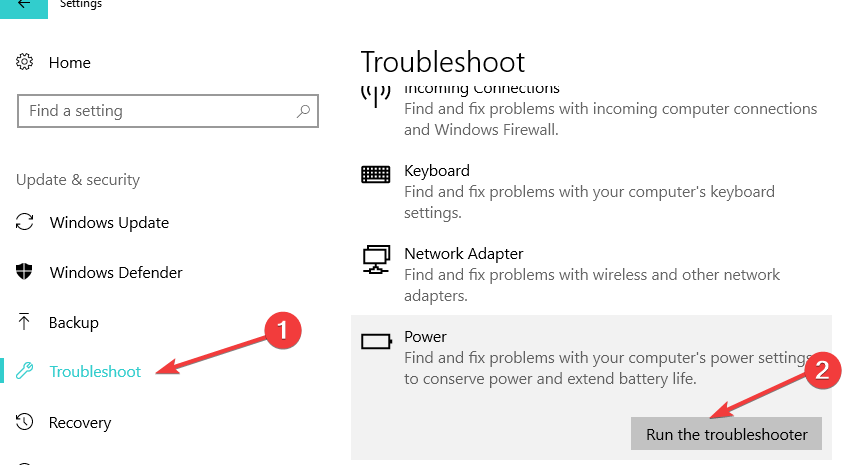Deze software zorgt ervoor dat uw stuurprogramma's blijven werken en beschermt u zo tegen veelvoorkomende computerfouten en hardwarestoringen. Controleer nu al uw chauffeurs in 3 eenvoudige stappen:
- DriverFix downloaden (geverifieerd downloadbestand).
- Klik Start scan om alle problematische stuurprogramma's te vinden.
- Klik Stuurprogramma's bijwerken om nieuwe versies te krijgen en systeemstoringen te voorkomen.
- DriverFix is gedownload door 0 lezers deze maand.
Door de toename van een aantal gevallen waarin werknemers hun eigen apparaten gebruiken binnen uw onderneming, is ook het aantal onbedoelde datalekken via hun apps en diensten toegenomen.
De datalekken kunnen plaatsvinden via verschillende apps en services - e-mail, sociale media, openbare cloud, enz. Omdat deze elementen buiten de controle van uw bedrijf vallen, kunnen ze ernstige problemen veroorzaken.
Om deze problemen aan te pakken, hebben de ontwikkelaars van Windows de Windows Information Protection (WIP) uitgebracht. Met deze service kunt u uw bedrijfsgegevens en apps beschermen tegen onbedoelde lekken.
In dit artikel gaan we dieper in op de WIP-service en bespreken we ook hoe u deze voor uw onderneming kunt gebruiken. Lees verder om meer te weten te komen.
Hoe stel ik Windows-informatiebeveiliging in?
Wat is WIP?

WIP is het MAM-systeem (Mobile Application Management) voor Windows 10. Deze handige tool geeft u de mogelijkheid om alle aspecten van de handhaving van het gegevensbeleid voor zowel apps als documenten te beheren.
Met WIP kunt u ook de toegang tot de gegevens van uw onderneming verwijderen, zowel van uw zakelijke apparaten als van persoonlijke apparaten, waardoor de omgeving veiliger wordt. Met deze service kunnen werknemers inhoud maken met behulp van een door het bedrijf beveiligd apparaat en kunnen ze kiezen of ze het als werkdocument willen opslaan.
Als die optie wordt gekozen, versleutelt WIP de gegevens automatisch en slaat deze lokaal op, zodat de bedrijfsmanager er gemakkelijk en veilig toegang toe heeft. De bedrijfsmanager kan aangepaste toegang tot apps en andere beperkingen instellen, en ook een logboek bijhouden van alle wijzigingen die in het systeem zijn aangebracht.
Hierdoor kunt u altijd op de hoogte blijven van de laatste wijzigingen en kunt u ook acties stoppen die u ongepast of riskant acht. Als de wijzigingen plaatsvinden, geven de gegevens die zijn opgeslagen in de OHW-logboeken u een duidelijk antwoord over wie de wijziging heeft uitgevoerd en wat ze met de gegevens in kwestie hebben gedaan.
Hoe gebruik ik Windows-informatiebeveiliging?

Om een Windows Information Protection-beleid op te zetten en dit in uw onderneming te implementeren, moet u Microsoft Intune gebruiken.
Als u Microsoft Intune voor uw onderneming wilt downloaden, gaat u naar: de officiële Microsoft-websiteen bekijk de beschikbare tariefplannen.
Wilt u uw pc beschermen tegen gegevensdiefstal? Bekijk een van deze USB-besturingstoepassingen!
Nadat u Microsoft Intune hebt ontvangen, volgt u deze stappen om het in te stellen:
1. Configureer de MDM/MAM-provider
- Meld u aan bij de Azure-portal.
- Selecteer Azure Active Directory -> Mobiliteit (MDM en MAM) -> Microsoft Intune.
- Klik Standaard URL's herstellen (of voer je favoriete MDM- of MAM-instellingen in) -> klik Sparen.

2. Een OHW-beleid maken
- Meld u aan bij de Azure-portal.
- Open Microsoft Intune -> selecteer Client-apps -> App-beveiligingsbeleid -> Beleid maken.

- Binnen in de App-beleid scherm -> Een beleid toevoegen -> vul de vereiste velden in (naam, beschrijving, enz.).

- Selecteer Beveiligde apps -> Apps toevoegen.
- U kunt kiezen uit Aanbevolen apps, Apps opslaan, Desktop-apps. (klik op de betreffende link voor gedetailleerde informatie over hoe u ze kunt instellen).
In dit artikel hebben we besproken wat de Windows Information Protection-service (WIP) is en hoe u deze voor uw onderneming kunt instellen.
We zouden graag willen weten of deze gids u heeft geholpen te begrijpen wat de WIP-service is. Laat het ons gerust weten via de commentaarsectie hieronder.
LEES OOK:
- Microsoft nodigt white hat-hackers uit om Azure-cloudplatform aan te vallen
- Microsoft introduceert Intune for Education om het Chromebook-initiatief van Google uit te dagen
- Hier leest u hoe u het probleem oplost Er is iets misgegaan in Azure AD Join